Использование программы fdisk вместо Disk Druid
В гл. 4 мы использовали для разбивки диска программу Disk Druid. Однако этой программой можно воспользоваться только при установке Red Hat. В остальных случаях пользователям Linux приходится, как правило, применять для конфигурирования разделов диска – будь-то во время установки или эксплуатации системы – программу fdisk.
Действительно, квалифицированные пользователи Linux настолько привыкли к этой утилите, что поставщики Red Hat признают ее первенство в конфигурировании разделов диска и предлагают как альтернативу Disk Druid.
Fdisk – средство чрезвычайно сложное и мощное (в неопытных руках – просто опасное). В то же время, основные задачи, связанные с разбивкой диска – вывод на экран таблицы разделов, создание нового раздела в свободной области диска или присвоение ему типа – совершенно несложны.
Если при установке вместо Disk Druid использовать fdisk, то в первом же экране потребуется указать, с каким диском предстоит работать. В отличие от Disk Druid, fdisk не работает с несколькими дисками одновременно. Выбрав диск, вы временно покидаете ставшую родной программу установки Red Hat. Перед вами – первый экран fdisk (рис. 5.1).
Примечание
Приведенные здесь иллюстрации отражают процесс использования программы fdisk при вызове ее с загрузочной дискеты boot .img. Если же запустить fdisk из обычной установочной процедуры с графическим режимом работы дисплея, то вид у экранов будет другой, – хотя содержимое то же самое.
Программа fdisk управляется набором простых команд, каждая длиной в один символ. Чтобы выполнить команду, ее надо набрать в командной строке, затем нажать клавишу Enter. Если команде требуются параметры, программа сообщает о необходимости ввода дополнительной информации.
Простейшая команда – m или ?. После ее ввода (в любом варианте) открывается экран справки с перечнем основных команд программы fdisk, содержащим команды, рассмотренные в данном параграфе (рис. 5.2).
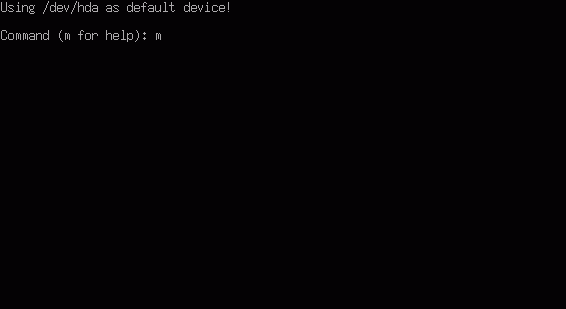
Рис. 5.1. Первый экран программы fdisk
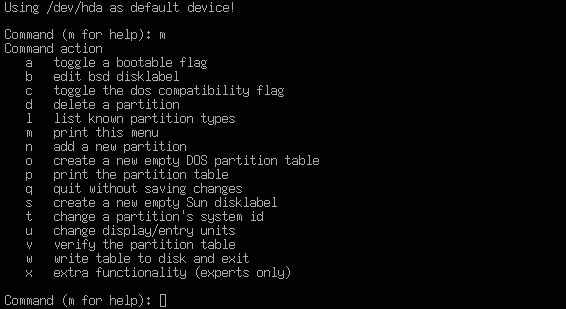
Рис. 5.2. Экран справки программы fdisk
Примечание
Вы можете запустить в Linux утилиту fdisk и после завершения установки, воспользовавшись командой /sbin/fdisk. Некоторые пользователи считают, что утилита /usr/sbin/cfdisk проще в использовании.
